图层是绘画专业的术语,所有专业的绘画软件都设计了许多图层功能,比如复制、添加、移除、融合等。那么medibangpaint如何添加图层呢?感兴趣的朋友可以和自由互联小编一起来看看哦
图层是绘画专业的术语,所有专业的绘画软件都设计了许多图层功能,比如复制、添加、移除、融合等。那么medibangpaint如何添加图层呢?感兴趣的朋友可以和自由互联小编一起来看看哦。
medibangpaint如何添加图层
1、打开medibang paint绘画软件,点击“新建画布”选项,在新建画布界面点击“制作”按钮进入绘画界面;
2、点击画布上方的“矩形工具”图标,在画布中绘制一个矩形图形;
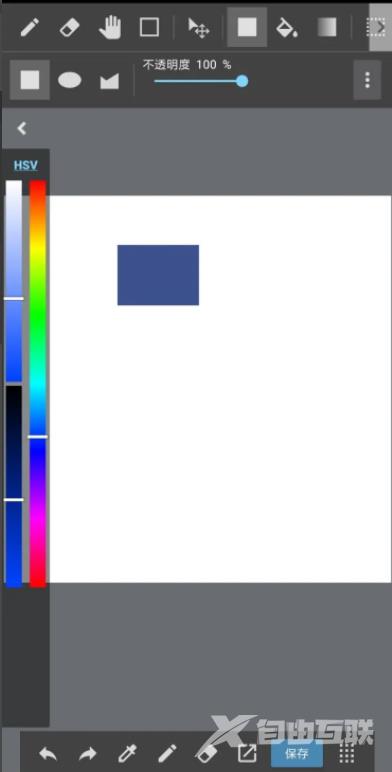
3、点击界面下方的“图层”图标,接着会弹出图层窗口,点击图层下方的“+”加号;
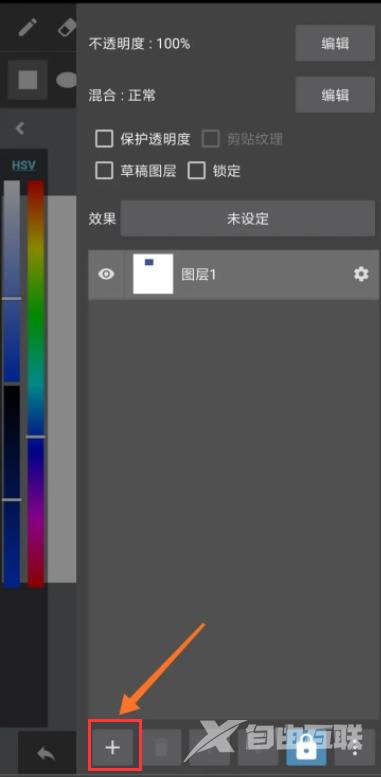
4、接着会弹出新建图层的相关选项,包括“彩色图层”、“1bit图层”、“8bit图层”、“文件夹”、“选择图片追加”、“使用相机追加”、“半色调图层”、“蒙版图层(8bit)”以及“模板绘图层(8bit)”;
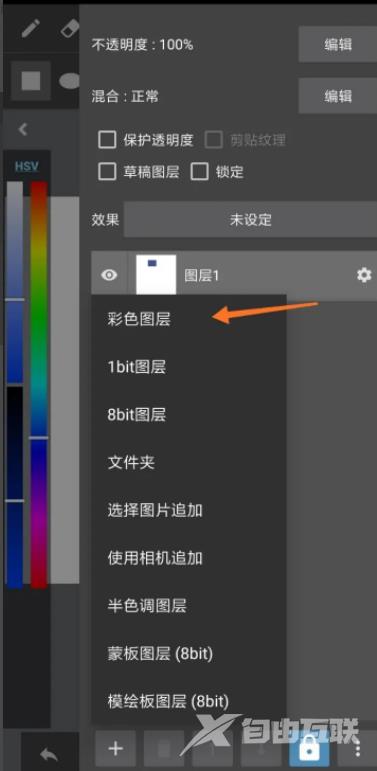
5、点击“彩色图层”选项,图层面板中就能看到新建的图层了;
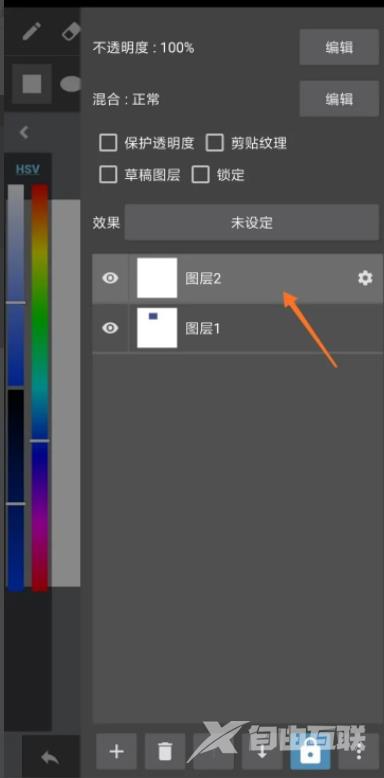
6、点击新建图层后方的“齿轮”图标,在弹出的窗口输入图层名称,点击“确定”按钮即可。
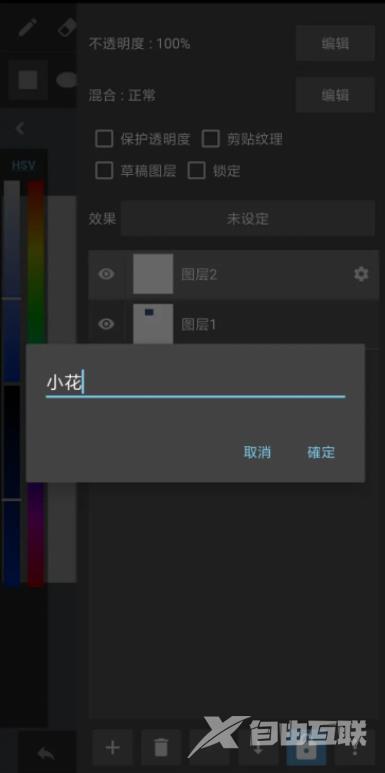 【文章出处:香港gpu服务器 http://www.558idc.com/hkgpu.html 复制请保留原URL】
【文章出处:香港gpu服务器 http://www.558idc.com/hkgpu.html 复制请保留原URL】
